Bạn đang gặp vấn đề với bàn phím laptop bị liệt? Trong bài viết này, chúng tôi sẽ cung cấp cho bạn những thông tin hữu ích về tình trạng này. Bạn sẽ tìm hiểu về nguyên nhân gây ra tình trạng bàn phím laptop bị liệt và những bước đơn giản để khắc phục vấn đề này.
Trong quá trình sử dụng laptop, chắc hẳn đã nhiều người gặp phải tình trạng bàn phím laptop bị liệt không rõ nguyên nhân. Đừng lo lắng! Bài viết này sẽ liệt kê cho bạn một số nguyên nhân và gợi ý cho bạn cách xử lý khi gặp tình huống này.
Bạn đang đọc: Bàn phím laptop bị liệt: nguyên nhân và cách khắc phục nhanh chóng tại nhà
Bàn phím laptop bị liệt do bụi bẩn
Nguyên nhân
Bàn phím laptop bị liệt do bụi bẩn là một trong những nguyên nhân phổ biến nhất. Nguyên nhân là do bụi bẩn, thức ăn, đồ uống,… tích tụ lâu ngày trên bàn phím sẽ làm tắc nghẽn các phím, khiến phím không thể nhận tín hiệu từ bảng mạch và hoạt động bình thường

Cách khắc phục
Tháo rời các phím bị liệt hoặc toàn bộ bàn phím ra vệ sinh bằng dung dịch chuyên dụng để làm sạch triệt để.
Nếu bàn phím laptop của bạn không tháo được, hãy tắt nguồn. Sau đó vệ sinh cẩn thận bằng bộ dụng cụ vệ sinh laptop chuyên dụng.
Nếu bàn phím liệt hoàn toàn và bạn không biết cách tháo bàn phím, hãy mang đến cửa hàng laptop uy tín gần nhất để được hỗ trợ

Bàn phím bị liệt các phím số
Nguyên nhân
Lỗi này thường do người dùng vô tình bấm phím “Numlock” (Num lk) trong quá trình sử dụng. Khi phím này bị tắt, tất cả các phím số sẽ không hoạt động.
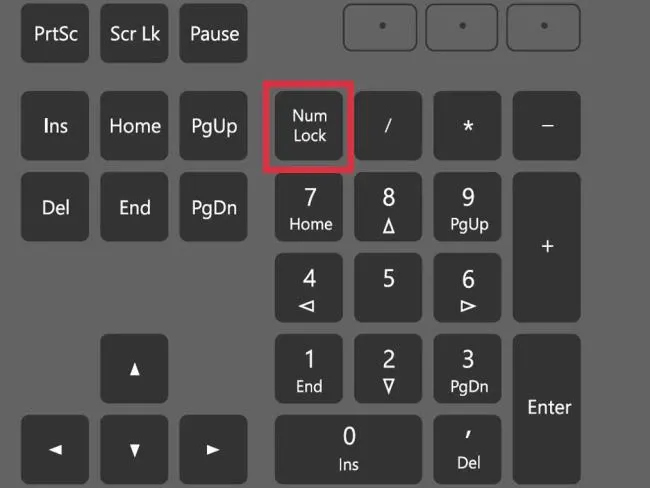
Cách khắc phục
Để khắc phục vấn đề này, cách đơn giản nhất là bấm vào nút “Numlock” trên bàn phím. Sau đó, kiểm tra xem đèn báo tín hiệu đã được bật chưa. Nếu đã được bật, bạn có thể sử dụng bàn phím như bình thường. Nếu bàn phím của bạn không có đèn báo cho nút “Numlock”, bạn có thể bấm vào nút và thử gõ để kiểm tra.
Bàn phím không gõ được do lỗi Driver hoặc xung đột phần mềm
Nguyên nhân
Driver bàn phím bị lỗi, không tương thích với hệ điều hành hoặc bị xung đột với các phần mềm khác.
Cách khắc phục
Bạn chỉ cần update lại Driver bàn phím theo các bước sau:
- Nhấp vào tab Driver trong cửa sổ Properties của thiết bị bàn phím.
- Nhấp vào nút Update Driver.
- Chọn Search automatically for updated driver software.
- Windows sẽ tự động tìm kiếm và cài đặt Driver mới nhất cho bàn phím của bạn.
Nếu cập nhật lại không được, bạn hãy gỡ Driver bàn phím và cài đặt lại: Nhấp vào tab Driver trong cửa sổ Properties của thiết bị bàn phím – Nhấp vào nút Uninstall – Nhấp vào Uninstall để xác nhận
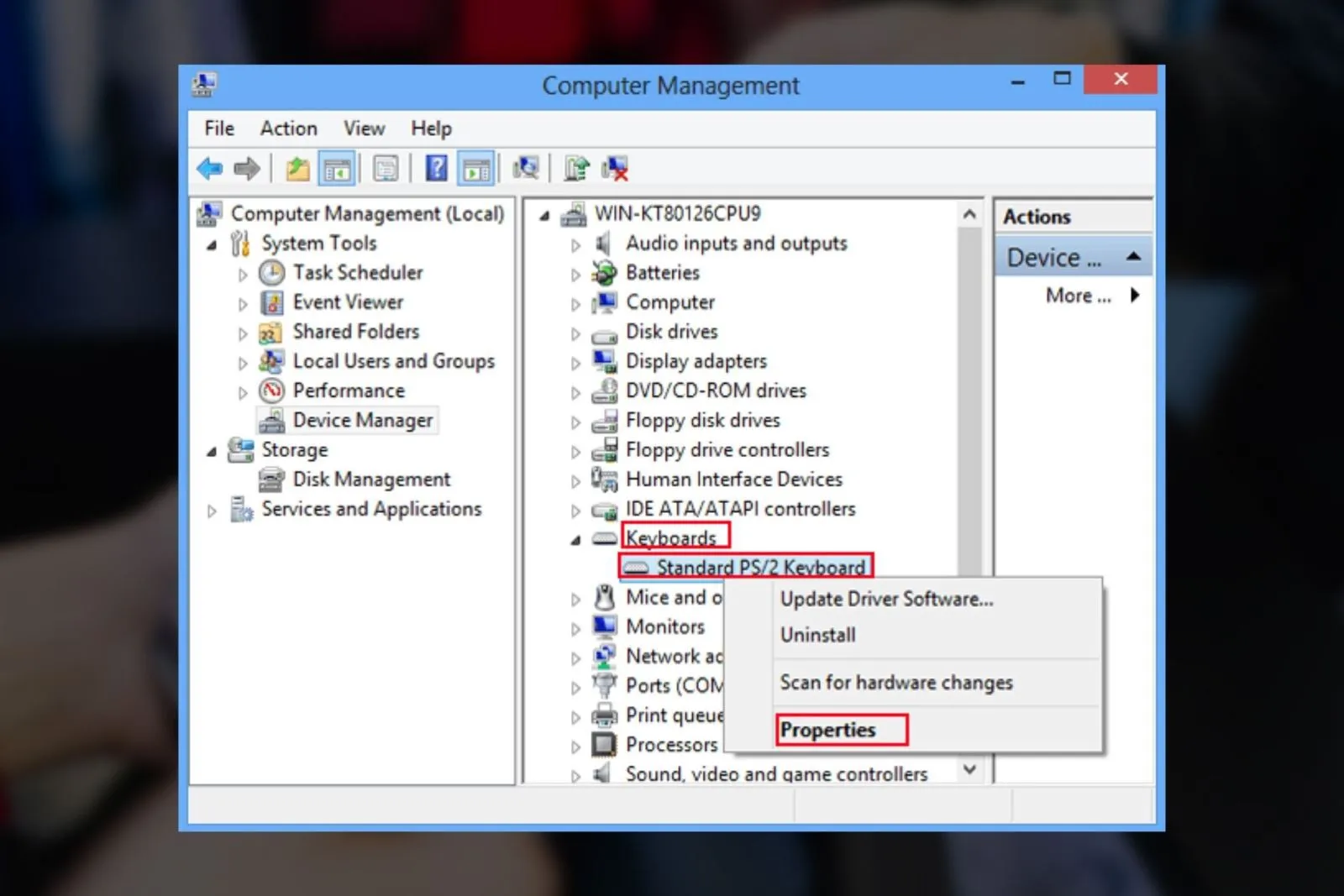
Bàn phím bị đổ nước, dung dịch, chất lỏng
Nguyên nhân
Trong lúc sử dụng laptop, bạn vô tình làm đổ nước, dung dịch lên bàn phím khiến chúng bị hỏng, không sử dụng được.

Cách khắc phục
Nhanh chóng tắt nguồn, rút điện máy tính, rồi dốc ngược bàn phím để tránh nước vào nhiều hơn. Sau đó, sử dụng máy sấy tóc để hong khô bàn phím và tiếp tục sử dụng.
Trường hợp bị đổ quá nhiều nước, hãy tháo rời toàn bộ linh kiện, làm khô chúng.

Bàn phím không gõ được do Virus
Nguyên nhân
Trong quá trình tải phần mềm, ứng dụng hoặc vô tình truy cập vào trang web nhiễm virus. Bàn phím laptop của bạn sẽ bị virus xâm nhập dẫn đến không sử dụng được.
Tìm hiểu thêm: Hướng dẫn cách vệ sinh RAM máy tính chuẩn nhất

Cách khắc phục
Bạn có thể sử dụng phần mềm diệt virus miễn phí hoặc trả phí để quét và loại bỏ virus. Một số phần mềm diệt virus phổ biến bao gồm: Avast Free Antivirus, AVG Anti-virus Free Edition, Bitdefender Antivirus Free Edition, Kaspersky…
Sau đó khởi động lại laptop và reset lại bàn phím là có thể khắc phục tình trạng này.

Bàn phím không gõ được do tuổi thọ quá cao.
Nguyên nhân
Có thể bàn phím laptop của bạn bị liệt do tuổi thọ quá cao. Tất cả các thiết bị đều có tuổi thọ sử dụng riêng, và sau một thời gian dài sử dụng, bàn phím có thể không hoạt động nữa.
Cách khắc phục
Để khắc phục tình trạng này, bạn có thể tháo bàn phím ra và lau chùi sạch bụi. Nếu bàn phím vẫn không hoạt động sau khi thử lại, có thể bạn cần phải thay bộ phím mới để đảm bảo quá trình sử dụng laptop được suôn sẻ hơn.

Bàn phím bị liệt do lỏng, đứt cáp kết nối
Nguyên nhân
Trong quá trình sử dụng, vùng dưới các phím có thể bị chai, làm cho phím không thể hoạt động được. Ngoài ra, phím cũng có thể bị đứt hoặc bị hỏng đoạn mạch kết nối, gây ra tình trạng không hoạt động của bàn phím.
Cách khắc phục
Nếu vùng dưới phím bị chai, bạn có thể cạy nút phím và làm sạch vùng dưới bàn phím bị hỏng cùng với các phím lân cận để khắc phục vấn đề.
Nếu bàn phím bị đứt hoặc hỏng đoạn mạch kết nối: bạn cần tháo bàn phím ra khỏi laptop và tìm vị trí các phím bị hỏng trên bảng mạch. Sử dụng bút chì 5B để điện lại đường mạch bị đứt. Sau đó, sử dụng keo Silicone hoặc keo dẫn điện để phủ lại đoạn mạch này.

Lỗi bàn phím do khóa chức năng
Nguyên nhân
Trong quá trình sử dụng máy tính, bạn có thể vô tình bấm tổ hợp phím tắt dẫn đến bàn phím bị khóa chức năng và bật chế độ “Make the keyboard easier to use”. Để xác định lỗi này, hãy kiểm tra xem các phím chức năng ở trên cùng của bàn phím có hoạt động hay không sau khi khởi động máy tính. Nếu các phím này hoạt động bình thường nhưng các phím chữ cái và số lại không hoạt động, có thể do bàn phím bị khóa chức năng.
Cách khắc phục
Để sửa bàn phím bị liệt do lỗi khóa chức năng bạn hãy thực hiện theo cách làm sau đây.
Bước 1: Đầu tiên bạn vào “Start”, sau đó chọn “Setting” rồi chọn vào mục “Ease of Access”.
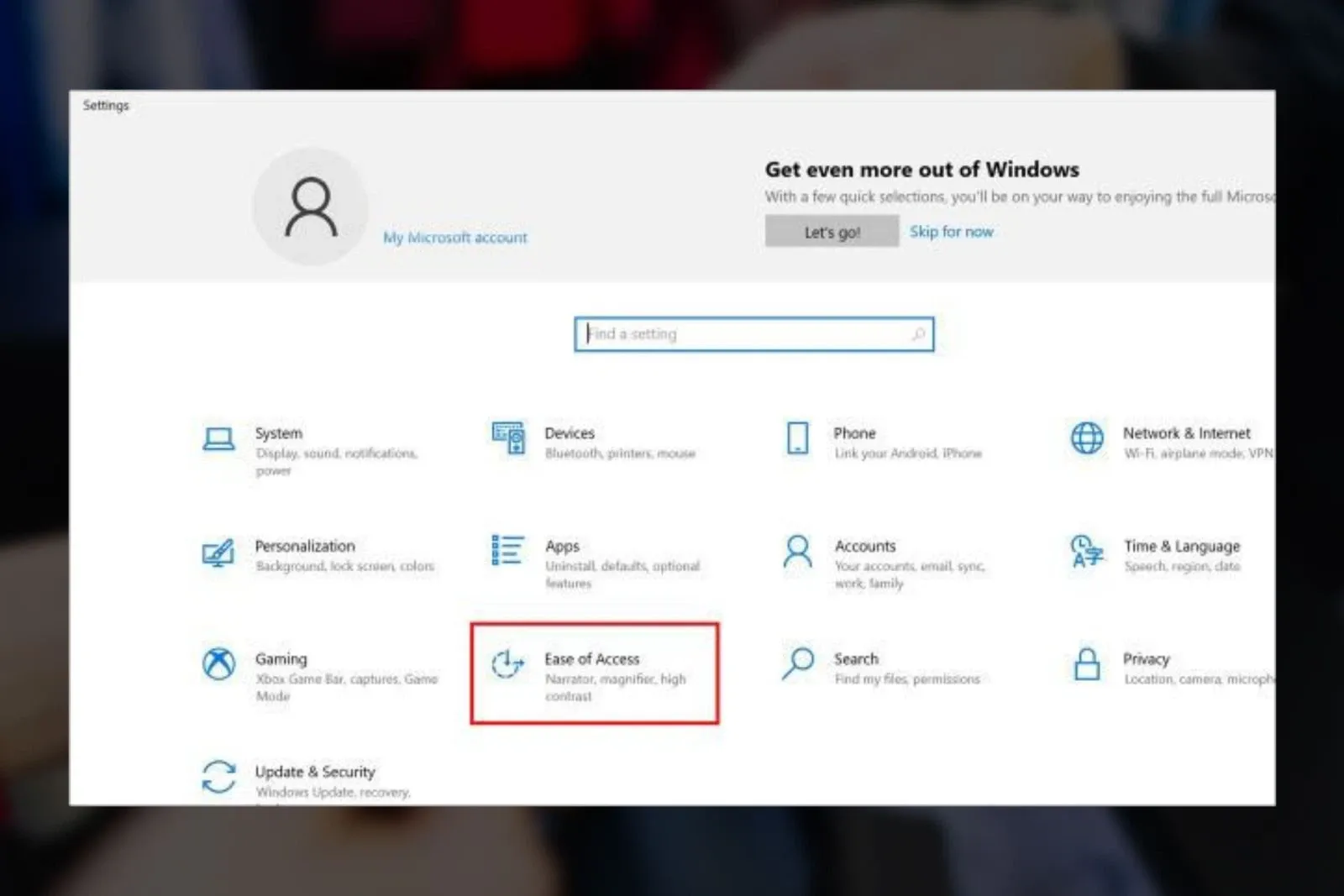
Bước 2: Tiếp theo chọn vào “Keyboard”. Trong mục “Use Filter Keys” tại dòng “Ignore brief or repeated keystrokes and change keyboard repeat rates” bạn hãy kéo nút để bật “On”. Sau đó, bỏ đi dấu tích tại ô “Show the Filter Keys icon on the taskbar”.
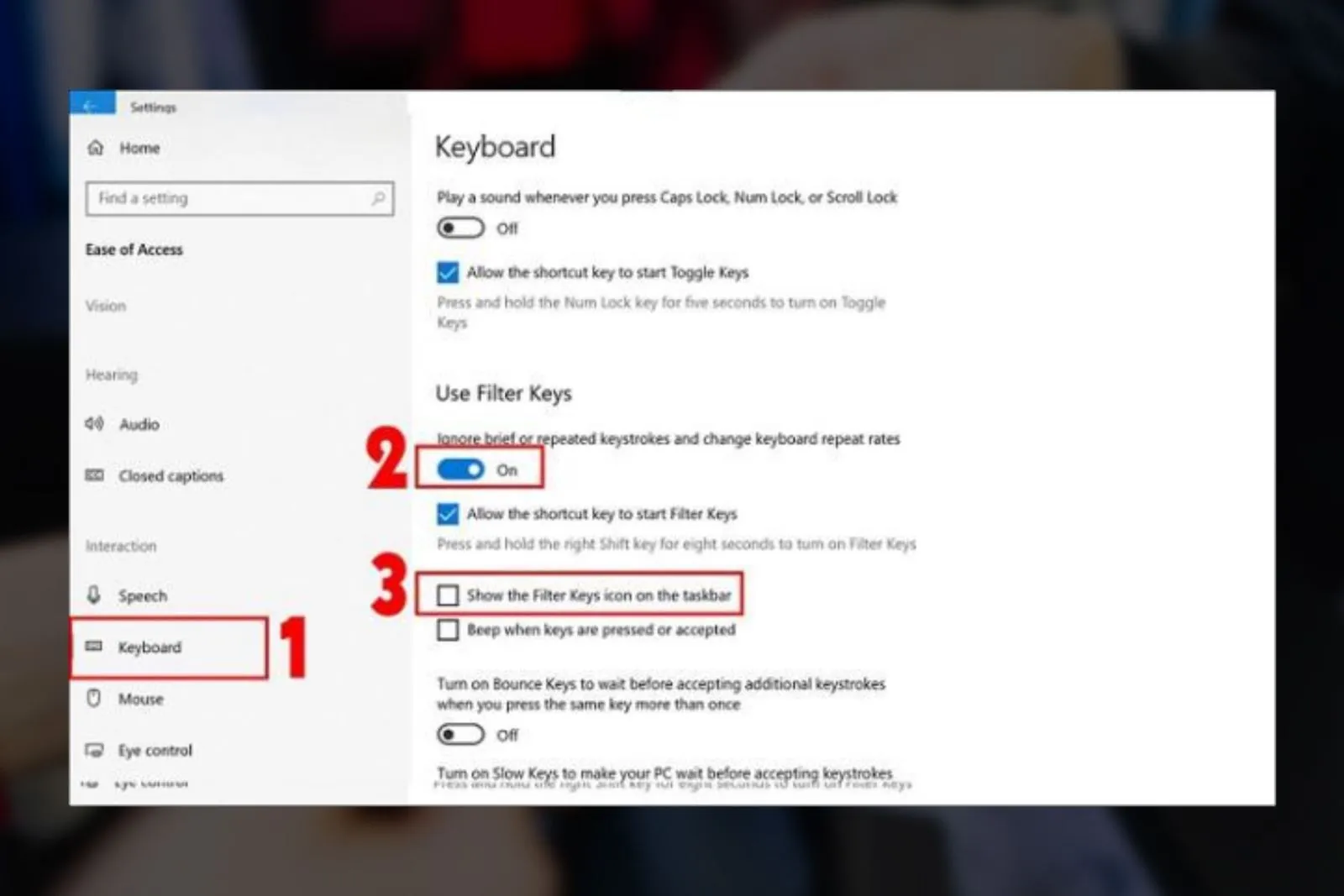
Cài đặt lại bàn phím
Nếu chẳng may bạn đang sử dụng laptop và bàn phím không thể thao tác thì bạn cũng đừng quá lo lắng. Hãy áp dụng cách khắc phục bàn phím laptop bị liệt tại nhà sau:
Bước 1: Bạn chọn nút “Start”, sau đó tìm chọn “Device Manager”.
Bước 2: Trong phần “Device Manager” bạn chọn “View”, tiếp đó chọn “Show Hidden Devices”.
Bước 3: Bạn xuống mục “Keyboard”, nhấp chuột phải vào “Uninstall” và tiến hành gỡ cài đặt những thứ có nội dung liên quan đến “HID Keyboard Device”.
Bước 4: Sau khi “Uninstall”, bạn khởi động lại máy để chắc chắn laptop của bạn không bị lỗi liệt bàn phím nữa.
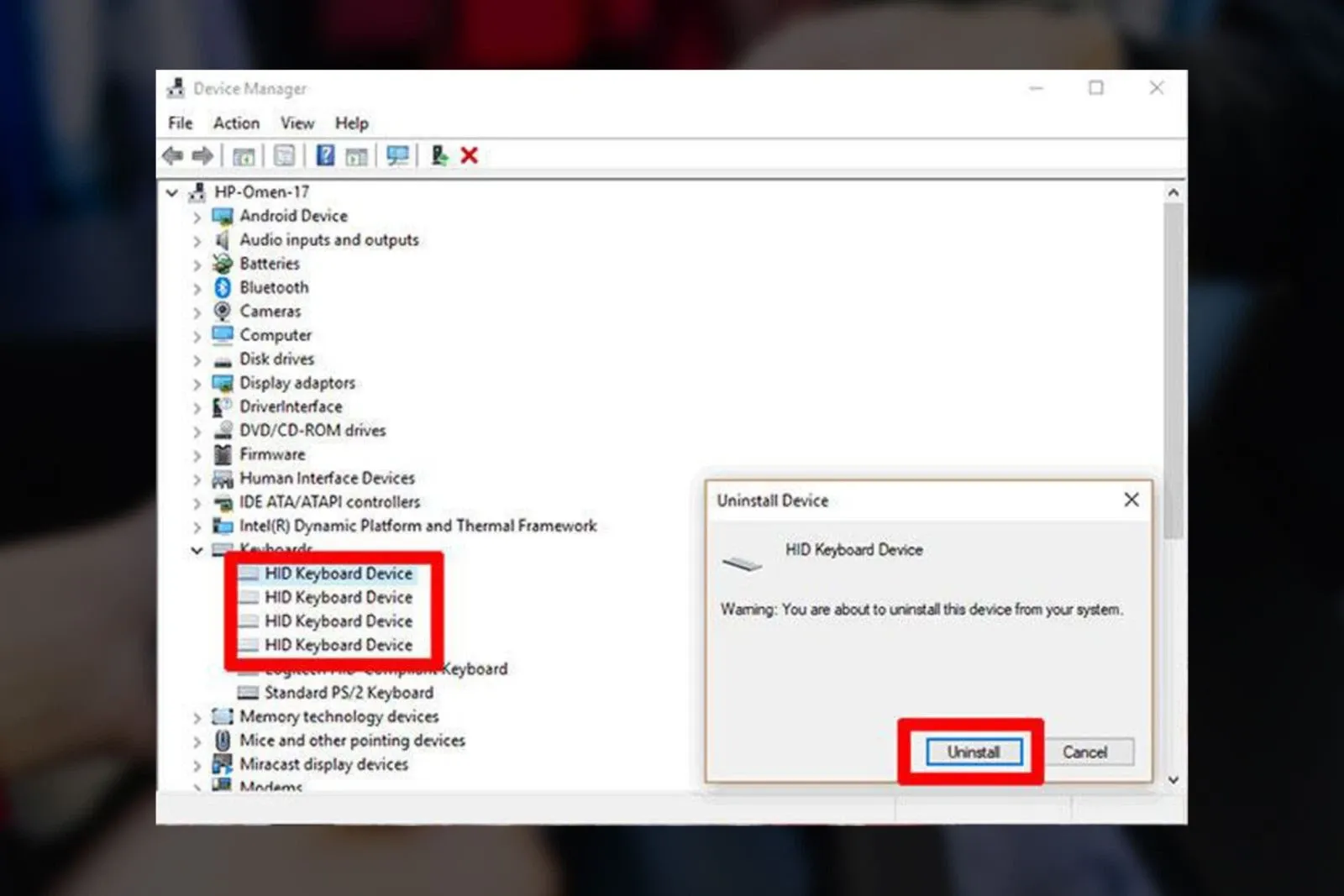
>>>>>Xem thêm: Hướng dẫn dùng Storage sense để tự dọn rác Windows 10
Các câu hỏi thường gặp
Làm thế nào để phân biệt giữa nguyên nhân bàn phím bị liệt do lỗi phần cứng và lỗi phần mềm?
Để phân biệt giữa nguyên nhân lỗi phần cứng và lỗi phần mềm, bạn có thể thực hiện các bước sau:
- Bắt đầu bằng việc làm sạch bàn phím để loại trừ nguyên nhân do bụi bẩn hoặc chất lỏng.
- Kiểm tra các phím tổ hợp hoặc lỗi phần mềm bằng cách tắt máy và khởi động lại.
- Nếu vấn đề vẫn tồn tại, kết nối một bàn phím USB ngoại vi. Nếu bàn phím ngoại vi hoạt động bình thường, vấn đề có thể liên quan đến bàn phím laptop chính.
Sửa bàn phím laptop bị liệt giao động bao nhiêu tiền?
“Giá sửa bàn phím laptop bị liệt bao nhiêu?” là thắc mắc của nhiều người dùng “cùng cảnh ngộ”. Dưới đây là mức giá sửa bàn phím laptop bạn có thể tham khảo:
- Trường hợp bàn phím laptop bị liệt do kẹt bụi, bạn có thể được hỗ trợ miễn phí.
- Trường hợp dây cáp bàn phím đứt kết nối, lỗi phần cứng,… thì mức giá dao động 100.000 VNĐ/lần sửa chữa.
- Trường hợp bàn phím bị liệt do hư hỏng, sử dụng quá lâu thì bạn phải thay bàn phím mới với chi phí tùy thuộc vào các hãng máy khác nhau. Mức giá khoảng 200.000 – 300.000 VNĐ. Những dòng máy mới chưa có sẵn bàn phím hay những máy quá cũ thì sẽ có giá từ 400.000 VNĐ trở lên.
Tạm kết
Nếu bạn gặp phải các trường hợp kể trên, hãy thử tự sửa bàn phím laptop của mình xem sao nhé. Rất có thể các hướng dẫn trên của Blogkienthuc.edu.vn sẽ giúp bạn tiết kiệm được một khoản kha khá để mua bàn phím mới đấy!
Còn nếu như trường hợp bàn phím của bạn đã “hết cứu” được thì hãy tham khảo ngay đường link phía bên dưới nhé, rất nhiều mẫu bàn phím đủ mọi nhu cầu và giá bán, từ văn phòng – học tập cho tới chơi game mà bạn cần.
Bàn phím
>> Xem thêm:
- Hướng dẫn cách tháo bàn phím laptop dễ dàng và nhanh chóng với 7 bước đơn giản
- Đây là cách giúp bạn tắt bàn phím laptop Windows 11

